Многие приложения на Smart TV, особенно те, которые загружают данные из сети, требуют постоянное обновление. Старые версии браузеров, сервисов для просмотра видео и фильмов, IPTV очень часто не работают так, как нужно, если хотя бы немного устарели. В этом случае нужно просто обновить приложение на телевизоре, тогда программное обеспечение (ПО) снова будет воспроизводить контент на устройстве без проблем. Загвоздка в том, что на Смарт ТВ бывает это сделать несколько сложнее, чем на обычном смартфоне, где все происходит автоматически. Сейчас мы рассмотрим инструкции по обновлению ПО на большинстве распространенных телевизоров.
Как обновить приложения на телевизорах?
Способ обновления напрямую зависит от того, какая операционная система и прошивка стоит на телевизоре. Способ апдейта приложений на Samsung с Tizen, LG с WebOS и Xiaomi с Android будет отличаться. По этой причине мы просто не можем описать все в рамках одной инструкции, лучше разделить руководства по брендам/операционным системам. Именно так мы и сделали.
Samsung
По умолчанию система Samsung настроена так, что она периодически ищет наличие обновлений для виджетов и устанавливает их. Если же нет возможности ждать, пока все произойдет автоматически или данная система не работает, можно ускорить процесс вручную. Если вам нужно на телевизоре Samsung обновить приложение Okko, YouTube, IVI или другое, вы можете сделать это довольно просто, используя следующую инструкцию.
Как обновить приложения на телевизоре Samsung:
- Переходим в меню «Приложения».
- Нажимаем на кнопку «Доп. приложения».
- Жмем на кнопку сверху «Обнов. приложения».
- Отмечаем галочкой все приложения из списка, которые нам нужны и подтверждаем начало процедуры кнопкой «Обновл.».
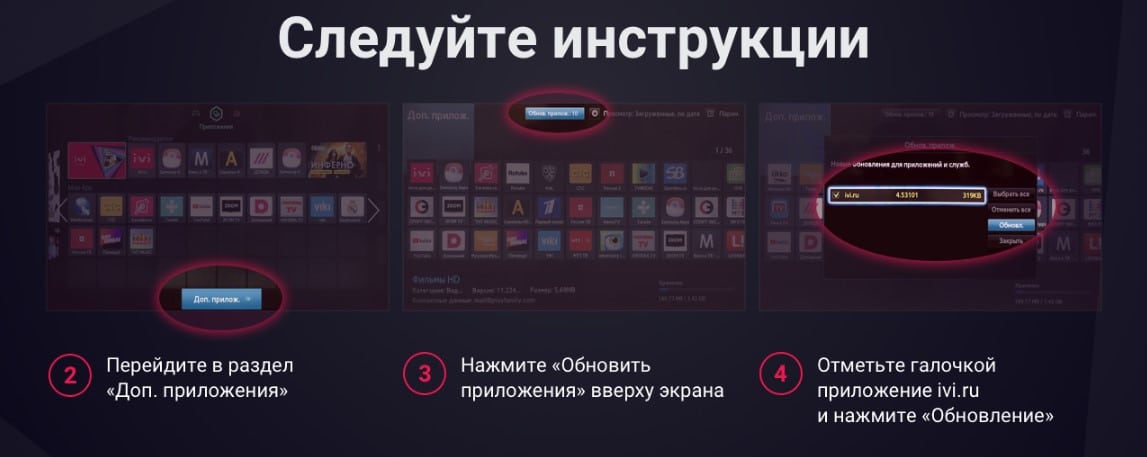
Есть и другой путь, который удобнее использовать для установки новой версии для конкретного приложения. Нужно зажать кнопку Ок пару секунд, когда курсор находится на целевом приложении. Должно развернуться дополнительное меню, а в нем выбираем «Обновить приложение».
LG проводит установку новых версий приложений автоматически, спустя небольшое время после их публикации в LG Store. Также подобную работу можем выполнить вручную.
Как обновить приложение на ТВ LG:
- Открываем магазин приложений LG Store.
- Вводим в поиск название сервиса, что нужно обновить.
- На странице с карточкой приложения жмем на кнопку «Обновить». Если ее нет, скорее всего обновление еще просто не вышло или доступно не во всех регионах.
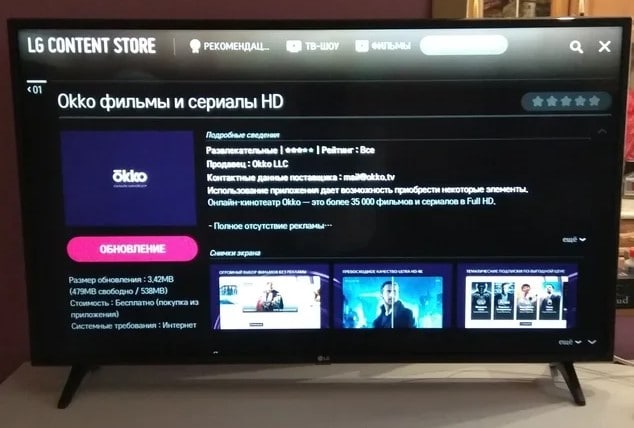
Android и Android TV
Устанавливать любые приложения (Wink, IPTVportal, HD VideoBox, Зона, Кинопоиск, Lampa и любые другие) удобнее всего на телевизорах с Android или Android TV. Причина простая – здесь есть привычный многим Play Market. На данных операционных системах базируется очень много различных телевизоров, в том числе Sony, Philips, Xiaomi и множество других.
Как обновить приложение на Android, Android TV:
- Запускаем сервис Play Market. Должен быть установлен на подавляющем большинстве телевизоров, но также Play Market можно добавить на устройство вручную.
- Переходим во вкладку «Мои приложения».
- Можем либо нажать на кнопку «Обновить все», либо выбрать из списка приложений, которые можно обновить. На странице приложения будет кнопка «Обновить».
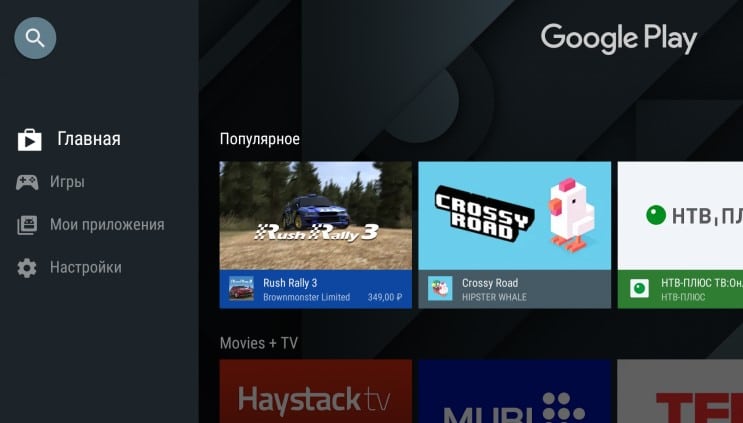
На телевизорах и ТВ приставках с чистым Android или Android TV можно обновить даже те приложения, которые отсутствуют в магазине Play Market. И таких весьма много, особенно с бесплатными фильмами. Для этого нужно скачать apk-файл с новой версией приложения и установить ее на телевизоре. Для этого потребуется флешка с FAT32 файловой системой.
DEXP, Hyundai (Яндекс.ТВ)
Сразу нужно отметить, что если ваш телевизор DEXP с Android, то к нему применима инструкция выше. Для тех устройств, где установлен Яндекс.ТВ тоже есть хорошая новость. По сути, речь идет о модифицированном Android, который поддерживает установку приложений извне. Это значит, что мы можем установить Google Play Market или Aptoide, которые контролируют наличие новых версий и позволяют их устанавливать автоматически. Также можно обновить версию приложения вручную, загрузив apk-файл и запустив его установку.
В общем, несмотря на другое название операционной системы, Яндекс.ТВ поддерживает тот же принцип обновления, что и Android.
Hisense (Vidaa или Roku TV)
Здесь такая система, что стандартные приложения Android установить нельзя, только через ссылки. Есть некоторые сайты, которые позволяют в форме ссылок устанавливать небольшое количество приложений. Обычно их не требуется обновлять, так как каждый раз сервисы загружаются с веб-ресурсов в правильной версии. Предустановленные приложения тоже обновляются автоматически.
Что делать, если приложение на ТВ не обновляется?
Если что-то на этапе обновления пошло не по плану, хотя такое бывает редко, следует попробовать такие решения:
- Проверить количество свободного места. Если память полностью занята, отсюда и проблема. Следует обеспечить хотя бы 1 Гб незанятого пространства в памяти.
- Стереть временные данныеPlayMarket. На телевизорах Android стоит зажать клавишу Ок на пульте по Google Play Маркет, выбрать «О приложении» и «Удалить данные». Возможно, после этого придется заново осуществить вход в систему.
- Проверить наличие обновлений операционной системы. Стоит обновить прошивку, обычно это можно сделать в настройках в разделе «Обновление ПО».
- Выйти и войти заново в аккаунтGoogle. Случается, что повреждаются пользовательские данные. Повторный вход часто помогает.
- Переустановить приложение. Уместно рассматривать, как самый последний вариант из списка, ведь все время переустанавливать сервисы очень неудобно.
Перечисленное руководство призвано помочь обновить приложения на телевизорах Android, Tizen, WebOS, Яндекс.ТВ и других операционных систем всевозможных производителей. В нем есть все самое необходимое для самостоятельного выполнения процедуры. Однако же у вас могут остаться вопросы, на которые мы с удовольствием ответим в комментариях.
Не работает КиноПоиск на lg
Помогите, на лыже 55b1 кинопоиск с прошлой недели не воспроизводит ничего, только как на фото — бесконечная загрузка. Приложение переустанавливал, все остальные приложения работают, иви, окко, ютуб. В чем может быть проблема?
У кинопоиска весной была какая-то странная проблема с лыжами и 4к фильмами, официально об этом даже заявляли, может опять намудрили что-то.
Постараемся во всём разобраться и помочь. Напишите, пожалуйста, нам в любой удобной соцсети или чате. Понадобится ваш логин: ya.cc/t/6OFHs5nqMuctQ
Пользуясь случаем хочу спросить. Планируется выход Star Trek (Оригинальный, поколения, новые сериалы и фильмы) в сервисе?
В нашем Магазине уже доступны: Звездный путь (2009), Стартрек: Возмездие (2013), Стартрек: Бесконечность (2016). Постараемся добавить остальной контент по этой вселенной, но по срокам пока не подскажем.
В нетфликсе все есть с русским переводом.
Попробовал отключение из розетки и сброс тв до заводских, помогло частично.
Теперь добавилась частая ошибка как на фото, фулл хд фильмы грузит, 4к — нет, бесконечная загрузка.
Подозреваю что это из-за недавнего обновления прошивки, вебос 6.0 версия по 03.20.30
Все проще, у новых телеков закрыть приложение можно тока через полное выключение, а это питание. Было такое, переустановка и удаление не помогло, а узнав о полном выключение, вырубил телик, вытащил вилку и все заработало
Так там же обычный андроид под тв, можно же закрыть приложение через настройки. По крайней мере у Xiaomi так.
На телевизорах LG стоит не андроид, а webOS
А, точно. Буду знать теперь.
У меня последний месяц стабильно так, помогает зажать кнопку Назад (видимо это закрывает приложение полностью) и зайти заново. Телевизор lg-43uk6450.
Похожая проблема на C1. Запускаются и работают КиноПоиск, LG Channels, Media Station X. Не запускаются Ivi, Wink, магазин приложений, не входит в учётку LG, нет рекламы фильмов. Прошивка 3.20.16 OTA. Помог сброс до заводских.
WebOS 5.2.3
Ну если есть возможность дотянуться кабелем — попробуй через него.
Мне сначала помогло удаление и установка приложения заново. Но через пару дней опять начало виснуть. Это было месяца 3-4 назад.
Хотя пару недель назад вставил кабель обратно — все работает как часы.
PS. Думаю, какой-то из предложенных тут вариантов точно должен помочь.
На самсе такая же беда. Последний раз уже не выдержал, начал писать в тех.под — и пока общался всё заработало. Хотя до этого уже сделал всё, что можно — даже настройки телевизора сбросил до заводских, после чего всё заново ставил
На LG CX нормально работает, поэтому хз в чем проблема может быть
Подскажи, на сх Кинопоиск умеет показывать 4k и звук в 5.1 ?
Таких фильмов настолько мало, что можно сказать, что их нет. 99.99% фильмов на кинопоиске это 1080р
Можно проверить на фильме джентельмены — он в 4к хдр
Запустился в HDR 4k, но битрейт так себе. В целом неплохо
Спасибо большое за тест
У Кинопоиска определенно есть проблемы с наличием контента в норм 4к
Так, а те что есть? Недавно просто читал посты о том, что Кинопоиск на некоторых ТВ лыжи и самсы 20-го года не отдает 4к и норм звук (на тех, что он есть конечно)
Удали прилагу и накати заново если еще не сделал.
У меня один только раз глюкнул кп за полгода, тоже лджи, в целом работает нормально
Сегодня смотрел несколько фильмов через КиноПоиск. LG BX
У меня была проблема с загрузкой видео на мегого. Тоже зависало и уходило в бесконечную загрузку.
Высунул ethernet кабель из телевизора, по wi-fi стало все отлично грузится. Попробуй высунуть/вставить и проверить как работает.
К вайфаю только и подключен. У тебя и отписавшихся выше лыжи серии Х, у вас вебос пятой версии?
Пятой версии, да
Если вы из Крыма, то из-за этого может не работать.. Была похожая ситуация. Решили через провайдера
Попробуйте в настройках отключить Быструю Загрузку приложений. Мне один раз это помогло с приложением, которое уходило в черный экран на LG. Выключение из розетки не помогло. У меня завис DLNA и все было черным.
А у меня постоянно тоже на lg oled отваливается видео и либо загружается заново либо намертво виснет и крутит кружком оранжевым
Может кому-то поможет.
Кинопоиск HD на телевизоре LG перестал воспроизводить видео — «Ошибка воспроизведения, попробуйте обновить бла бла бла».
Испробовал всё от переустановки приложения до сброса до заводских. В итоге помогло прописать в настройках интернет-подключения в телевизоре DNS Яндекса 77.88.8.8
p.s. телевизор подключен к роутеру кабелем.
Подскажите не можем вкл телевизор кинопоиск картинка и все на телевизоре что с этим делать??
Установка приложения «Кинопоиск» для телевизоров со Smart TV: инструкция для LG, Samsung и других марок
«Кинопоиск» – это два в одном: энциклопедия по фильмам и онлайн-кинотеатр. Пользоваться сервисом можно почти на всех моделях современных телевизоров и приставок, компьютерах и даже игровых консолях PlayStation. Расскажем, как установить приложение «Кинопоиск» на телевизор LG, Samsung, Philips и другие устройства.
Функционал сервиса
Первоначально «Кинопоиск» создавался как сайт о кино. Здесь огромное количество информации о киноновинках, сериалах, трейлеры, кадры из фильмов, информация об актёрах и режиссёрах. Пользователи могут ставить оценки и писать рецензии. А заодно покупать онлайн билеты в кинотеатры. После покупки сайта компанией «Яндекс» он сам стал кинотеатром.
Оформив подписку, пользователь получает доступ к тысячам кинохитов. Стоимость подписки – от 199 рублей в месяц. Она зависит от того, сколько человек можно включить в неё и какое количество устройств для просмотра использовать.
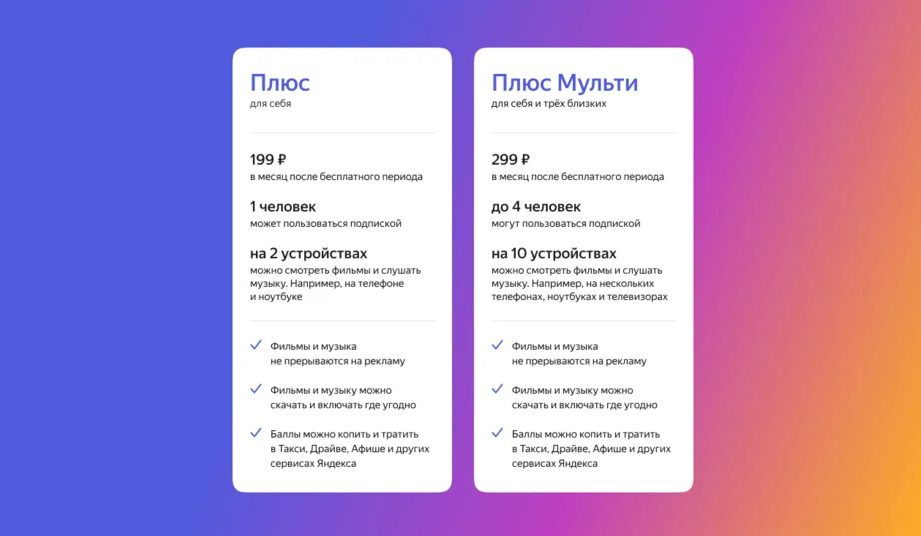
Также есть возможность купить или арендовать фильм или сериал. Аренда предполагает ряд ограничений: начать просмотр можно не позже 30 дней с момента оплаты, общее время просмотра видео 48 часов. При покупке никаких ограничений нет.
Требования к телевизорам
Если вы хотите использовать «Кинопоиск» на телевизоре, он должен поддерживать функцию Smart TV, быть подключенным к интернету и соответствовать требованиям:
- На телевизоре Samsung должна быть установлена операционная система Tizen. Возможна работа приложения на ОС Orsay, но на такие ТВ устанавливается не самая последняя версия программы.
- На телевизорах LG установка приложения возможна на устройствах с WebOS.
- Версия Android TV должна быть не ниже 5.1. На обычной ОС Android для мобильных устройств «Кинопоиск» не поддерживается.
- Поддерживаются устройства Apple 4 поколения с версией ОС 12 и выше.
- На устройствах Яндекс ТВ должна быть версия ОС не ниже 7.1.
На приставках Яндекс.ТВ «Кинопоиск» уже установлен по умолчанию.
Установка приложения
Перед установкой приложения нужно зарегистрировать аккаунт. Доступ к сервису осуществляется через ЯндексID. Можно использовать уже существующую учётную запись или создать новую. Выполните регистрацию с телефона или компьютера. После этого можно приступать к установке приложения на телевизор.
Samsung
Установить виджет «Кинопоиск» на Смарт ТВ «Самсунг» можно из официального магазина приложений. Запустите Smart Hub. Войдите в Samsung Apps, найдите «Кинопоиск» и запустите установку. Когда приложение будет загружено, в списке появится его иконка.
Если ваш телевизор LG работает на операционке WebOS, алгоритм установки точно такой же. Нажмите на пульте кнопу с изображением домика, на главном экране найдите LG Content Store, войдите в магазин и с помощью поиска отыщите «Кинопоиск». Выберите приложение и нажмите кнопку «Установить».
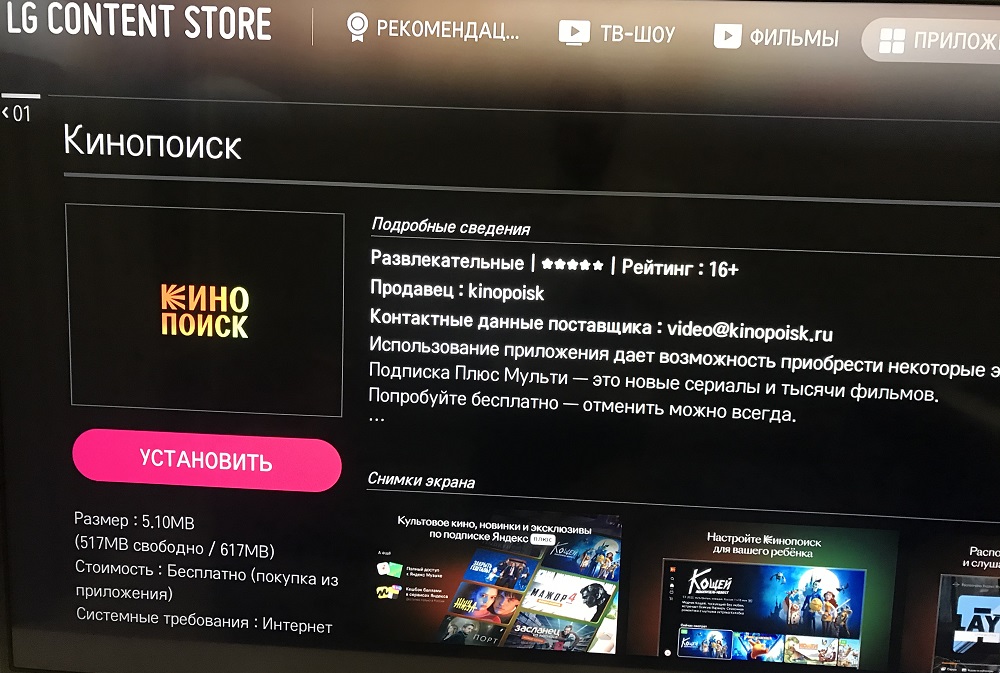
На старые модели LG с ОС Netcast «Кинопоиск» установить не получится.
Philips
Владельцы телевизоров Philips, Работающих на Android TV, могут установить «Кинопоиск» из Google Play Market. На старых моделях, в которых приложения устанавливаются из собственного магазина App Gallery, получить доступ к сервису не выйдет.
Установить «Кинопоиск» На Смарт ТВ Philips с ОС Saphi тоже нельзя – приложение для этой операционки пока не разработано.
Другие модели
На все модели телевизоров и приставок Android TV «Кинопоиск» легко устанавливается через Google Play Market. Если у вас Sony Bravia с Android TV или Google TV, просто загрузите программу из магазина. А вот скачать приложение «Кинопоиск» на ТВ «Сони» с другой операционной системой нет возможности.
Если ваш телевизор с Android TV, но на нём нет доступа в Google Play Market, приложение можно скачать в виде apk файла, скопировать на флешку и установить вручную.
На приставках Apple TV «Кинопоиск» загружается из магазина приложений App Store.
Привязка ТВ
После того, как вы установили «Кинопоиск» на телевизор, нужно привязать устройство к вашему аккаунту. Как уже говорилось выше, зарегистрировать его следует заранее.
После установки алгоритм действий на Смарт ТВ всех моделей таков. Запустите приложение. Вы увидите такое сообщение:

На компьютере или смартфоне запустите браузер, перейдите по указанному адресу, авторизуйтесь через ЯндексID и введите цифры.
Можно выполнить привязку через QR-код. Для этого запустите на телефоне Яндекс, войдите в свой аккаунт и сосканируйте код с экрана телевизора.

Привязка приставки Android TV выполняется почти так же. При первом запуске программы вы увидите такое окно:

Вам нужно открыть в браузере сайт https://yandex.ru/activate и авторизоваться там. После чего ввести цифры с экрана телевизора.
Для Apple TV процедура происходит так. Запустите программу. Вам будет предложено перейти на сайт https://tvcode.kinopoisk.ru/
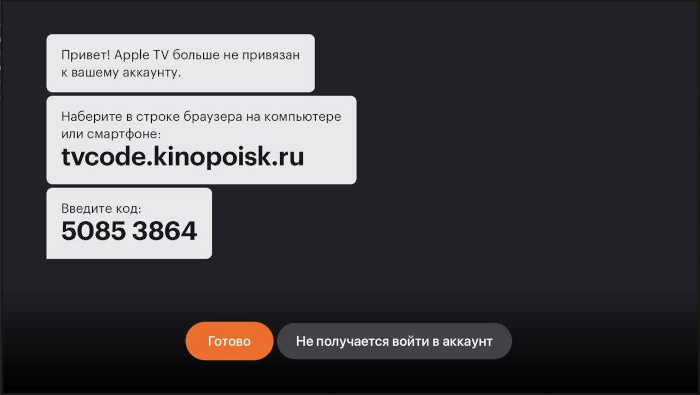
Сделайте это в любом браузере на телефоне или ПК. Авторизуйтесь и введите код.
Теперь на вашем Smart TV доступен онлайн-кинотеатр с тысячами фильмов. Вы можете оформлять подписки прямо в приложении.
Если вы привязали «Кинопоиск» на телевизоре к одному аккаунту, но потом решили использовать другой, смена аккаунта выполняется прямо в приложении. В левом нижнем углу нажмите пультом на значок профиля. Затем нажмите «Выход». Снова запустите приложение и привяжите телевизор к другому аккаунту по инструкции, которую мы выложили выше.
Отключение подписки
Если вы хотите отказаться от подписки, это можно сделать в аккаунте «Кинопоиска». Войдите в свой профиль на сайте с помощью ЯндексID и откройте раздел «Подписки». Перейдите на вкладку «Плюс». Найдите там подписку, от которой хотите отказаться и кликните «Отменить подписку».
Как установить Кинопоиск на телевизоре LG?
Приложение Кинопоиск на телевизорах дает возможность просматривать кино и сериалы онлайн, предоставляет доступ к афише кинотеатров, чтобы вы не пропустили ни одной значимой новинки, дает возможность зрителям делиться своими отзывами на тот или иной фильм или сериал. Многие пользователи выбирают Кинопоиск, так как он обеспечивает доступ к качественному контенту. Сидя дом на диване, вы можете почувствовать себя зрителем кинотеатра – в этом помогает качественный звук и четкая картинка.
Давайте рассмотрим, как установить Кинопоиск на телевизоре LG. В первую очередь нужно проверить, есть ли приложение на вашем ТВ. Если нет – его необходимо установить на телевизор LG. Как это сделать – разберем ниже:
- Зайдите в меню приложений вашего Смарт ТВ,
- На пульте управления нажмите кнопку с изображением домика и перейдите в главное меню.,
- Выберите в списке приложений официальный магазин LG Content Store и зайдите в него,
- В поисковой строке с изображением лупы введите «Кинопоиск» и нажмите «Установить».
Чтобы начать пользоваться приложением, необходимо будет зарегистрироваться на Кинопоиске, или авторизоваться, если вы были зарегистрированы ранее.
Смотреть Кинопоиск можно по одной из пяти подписок:
- Подписка Плюс за 199 рублей в месяц,
- Подписка Плюс Мульти за 299 рублей в месяц,
- Подписка Плюс с more.tv за 399 рублей в месяц на Кинопоиск дает возможность смотреть сериалы more.tv,
- Подписка Плюс Мульти с more.tv будет стоить в 499 рублей в месяц,
- Подписка Плюс Мульти с Амедиатекой за 699 рублей в месяц. Сюда входят сериалы HBO (от «Мейр из Исттауна» до «Сцен из супружеской жизни») и Showtime (от «Миллиардов» до «Шучу»). Смотреть их на Кинопоиск смогут все, с кем вы поделитесь подпиской.
Давайте также разберемся, как оплатить подписку на Кинопоиск.
- Авторизуйтесь в приложении. Если ваш аккаунт в приложении не привязан к Яндекс ID – нужно будет его привязать
- Откройте раздел с подписками. Для этого нажмите значок на нижней панели, перейдите на вкладку Магазин.
- Пролистайте вниз и выберите вид подписки. Также вы можете купить подписку, нажав на фильм или сериал со значком этой подписки.
- Введите данные банковской карты. Если вы уже привязывали карту для покупки билетов, выберите карту из списка.
- Нажмите кнопку Оформить подписку.
Установить на тв приложение Кинопоиск задача довольно простая, а как результат вы получите настоящий кинотеатр на вашем тв.
Похожие публикации:
- Как объединить 2 формы в одну тильда
- Как подключить фсо к дальнему свету
- Как установить samsung notes на windows 10
- Что такое jenkins и зачем он нужен
Источник: big-soviet.ru
Как установить Кинопоиск на старый телевизор LG?
У нас есть 18 ответов на вопрос Как установить Кинопоиск на старый телевизор LG? Скорее всего, этого будет достаточно, чтобы вы получили ответ на ваш вопрос.
Содержание
- Как на телевизоре LG добавить Кинопоиск?
- Как установить Кинопоиск на телевизор LG 2013 года?
- Как установить новое приложение на телевизор LG?
- Как установить Кинопоиск на старый телевизор LG? Ответы пользователей
- Как установить Кинопоиск на старый телевизор LG? Видео-ответы
Отвечает Иван Шавыркин
Зайдите в меню приложений вашего Смарт ТВ, На пульте управления нажмите кнопку с изображением домика и перейдите в главное меню., Выберите в списке приложений официальный магазин LG Content Store и зайдите в него, В поисковой строке с изображением лупы введите «Кинопоиск» и нажмите «Установить».
Как на телевизоре LG добавить Кинопоиск?
Зайдите в меню приложений вашего Смарт ТВВыберите в линейке приложений КинопоискЗапустите его и следуйте инструкции
Как установить Кинопоиск на телевизор LG 2013 года?
Зайдите в меню приложений вашего Смарт ТВ, На пульте управления нажмите кнопку с изображением домика и перейдите в главное меню., Выберите в списке приложений официальный магазин LG Content Store и зайдите в него, В поисковой строке с изображением лупы введите «Кинопоиск» и нажмите «Установить».
Как установить новое приложение на телевизор LG?
Как установить приложение на телевизор LG Smart TVВойдите в свою учетную записьПерейдите в режим «Smart TV» и запустите приложение «LG Smart World».Выберите нужное приложение и нажмите кнопку «Установить».Если приложение платное — потребуется проверка данных кредитной карты и покупка.
Как установить Кинопоиск на старый телевизор LG? Ответы пользователей
Отвечает Мария Цветкова
Для различных моделей Смарт-устройств имеются следующие требования: Телевизоры LG должны поддерживать функционал Smart TV. Платформа – WebOS 1-4. Телевизоры .
Отвечает Андрей Левцов
Зайдите в меню приложений вашего Смарт ТВ. 2. Выберите в линейке приложений Кинопоиск. 3. Запустите его и следуйте инструкции. Мой телевизор так не умеет.
Отвечает Владимир Онохин
Выберите устройство, на котором хотите смотреть. 2013 г. и новее. 2014 г. и новее. Телевизоры и приставки. на Android TV. на Android TV.
Отвечает Коля Алимов
Давно хотел оформить подписку на КиноПоиск HD, но «благодаря» . Всё дело в том, что для моей модели телевизора LG Smart TV 32 LA660V 2013 года, .
Отвечает Юлия Краюшкина
Зайдите на главный экран вашего Smart TV и найдите Кинопоиск. · Долго зажимая центральную кнопку пульта и используя стрелочки, перенесите приложение в удобное .
Отвечает Максим Айдаров
LG Smart TV;. телевизоры на платформе VIDAA;. телевизоры и медиаприставки Android TV;. медиаприставки Apple TV.
Отвечает Тихон Мишуров
Активация цифрового ТВ Кинопоиск на телевизорах Samsung и LG
Отвечает Алексей Никифоров
Как подключить Кинопоиск на телевизоре · Зарегистрируйтесь на сайте Кинопоиска (kinopoisk.ru) и войдите в свой аккаунт (если не сделали этого .
Отвечает Александр Верано
Помогите, на лыже 55b1 кинопоиск с прошлой недели не воспроизводит ничего, только как на фото — бесконечная . Телевизор lg-43uk6450.
Источник: querybase.ru
Как установить приложение кинопоиск на телевизор
Кинопоиск — один из крупнейших отечественных сервисов, посвященных кинематографу. В дополнение к обширной базе фильмов, актеров, сборов и другой сопутствующей информации. С 2018 года «Кинопоиск» предлагает своим пользователям комплексный онлайн-кинотеатр с тысячами фильмов, мультфильмов и сериалов, включая редкие и эксклюзивные проекты. Наслаждаться всем богатством видеоконтента лучше всего на большом экране вашего телевизора, именно поэтому многие пользователи хотят установить на свой телевизор приложение Movie Search. Как это сделать, и какие шаги для этого будут необходимы — мы расскажем в вашем материале.
Что нужно знать о функционале сервиса Кинопоиск?
Сайт kinopoisk.ru давно известен отечественному зрителю как один из самых популярных ресурсов, посвященных тематике кино. Сервис работает с 2003 года, и сейчас собирает ежемесячную аудиторию в 35 миллионов человек, теперь уже с телепользователями. Количество активных абонентов сервиса превышает показатель в 4,3 миллиона.
На сайте представлена различная информация о мире кино, в том числе информация о фильме, трейлеры, посты, обои. Пользователи ресурса могут оценивать фильм, писать рецензии на фильмы, добавлять их в ожидаемые, покупать билеты на посещение фильма в кинотеатре и многое другое.
Помимо разнообразной информации о фильмах, актерах и известных событиях в мире кино, с 2018 года функционал сервиса стал представлять возможности онлайн-кинотеатра. Различные фильмы, сериалы, мультфильмы и сериалы доступны для просмотра онлайн, как по подписке, так и платно. Заплатив определенную сумму, вы получаете лучший в мире видеоконтент в отличном качестве видео и звука, который вы сможете смотреть на своем Smart TV, а также на смартфонах, игровых приставках и других устройствах.
Многие владельцы телевизоров сталкиваются с определенными трудностями, когда хотят установить программу для просмотра видео с Кинопоиска под названием КиноПоиск HD. Для их решения ниже мы представим подробную процедуру установки приложения Кинопоиск на ваш телевизор.
Требования к телевизору для установки приложения «Кинопоиск»
Не все телеприемники подходят для работы с приложением Кинопоиск. В частности, к различным моделям ТВ-блоков предъявляются следующие требования:
- Телевизоры Samsung должны поддерживать функцию Smart TV. Устройство должно быть выпущено не ранее 2013 года, объем памяти должен быть более 4 МБ. Платформа — Tizen 15-17 или как альтернатива Orsay 13-15;
- Телевизоры LG должны поддерживать функцию Smart TV. Платформа — webOS 1-4;
- Телевизоры под управлением ОС Android должны иметь операционную систему не ниже Android 5.0. Единицы не должны быть выпущены ранее 2015 года;
- Apple TV должны работать под управлением ОС 12.0 или более поздней версии и поколения 4 или более поздней версии.
Если ваш телевизор соответствует этим требованиям, вы можете приступить непосредственно к установке приложения HD Movie Search на свой телевизор.
Как подключить Кинопоиск на телевизоре
Общий порядок установки приложения Кинопоиск на телевизор достаточно прост и выглядит следующим образом:
-
Зарегистри
-
руйтесь на сайте Кинопоиска (kinopoisk.ru) и войдите в свою учетную запись (если вы этого еще не сделали);
Проблемы с работой приложения «Кинопоиск» на телевизоре
Во время запуска и работы приложения Кинопоиск на ТВ вы можете столкнуться с различными трудностями. Специальный:
- Приложение Кинопоиск может быть недоступно в цифровом магазине телевизора. Если вы управляете цифровым магазином своего телевизора и используете окно поиска, ищете это приложение и не можете его найти, вероятно, ваш телевизор не соответствует требованиям к приложению, которые мы перечислили выше. Телевизор может быть устаревшей модели или работать на архаичной операционной системе. В этом случае эффективного решения нет. Вы можете попробовать скачать apk файл программы в память телевизора и запустить оттуда, но скорее всего вам будет отказано в установке;
- Приложение загружено, но не может быть установлено. В этом случае причиной может быть общая неисправность устройства. Попробуйте полностью перезагрузить телевизор, и если это не сработает, попробуйте снова загрузить приложение HD Movie Search;
В нашем материале мы подробно разобрали шаги по запуску приложения Кинопоиск на вашем телевизоре, а также перечислили причины, по которым приложение может не работать на вашем устройстве. Так как способ установки и запуска приложения в целом схож на разных устройствах, используйте описанную нами процедуру для запуска приложения Кинопоиск HD. Это позволит вам смотреть лучшие мировые кинопремьеры в отличном качестве и звуке, используя все преимущества большого экрана вашего телевизора.
Установка и настройка приложений на телевизор Philips Smart TV
Philips уже много лет является одним из крупнейших производителей телевизоров в мире. Сегодня она находится на третьем месте после LG и Samsung по количеству проданных устройств. Столь высокое положение обязывает компанию следить за последними новинками в области телевидения и вовремя внедрять их в свою продукцию.
В последние годы особое внимание со стороны производителей телевизионного оборудования сосредоточено на удобстве использования, расширении функционала и наличии в продуктах технологии Smart TV. Philips не поддержала эти тенденции и значительно увеличила как количество, так и качество приложений для Philips Smart TV.

Возможности Philips Smart TV
Все телевизоры Philips с технологией Smart TV поставляются с минимальным списком предустановленных виджетов, чего, конечно же, не хватает большинству пользователей. Поэтому для всех владельцев техники этого производителя по-прежнему актуальна проблема поиска и установки дополнительных приложений для Philips Smart TV. Ведь мало кто отказывается от расширения функций телевизора.
Добавляя в меню телевизора различные мини-программы, вы сможете не только находить и смотреть фильмы и сериалы, но и активно общаться в социальных сетях, следить за погодой или курсами акций на биржах, смотреть и записывать телепрограммы в высоком качестве, а также намного больше.
Часто у пользователей возникают проблемы с поиском, добавлением и настройкой виджетов, что приводит либо к длительному поиску вариантов решения этих проблем в интернете, либо к не полному использованию всех функций телевизора.
Поэтому мы постарались систематизировать и собрать основную информацию, которая поможет вам быстро и без особых хлопот настроить телевизор и не тратить время на поиск нужной информации в разных источниках.
Установка и настройка приложений

В связи с тем, что технологии смарт-ТВ не стоят на месте, а продолжают активно развиваться и сегодня, правильным будет считать установку приложений на смарт-телевизоры производства Philips, как на старые модели, так и на новые. Это связано с разницей в операционных системах, на которых работают телевизоры. Например, самые старые модели телевизоров поддерживают только приложения от бренда App Gallery, а сторонние программы работать не будут.
Поэтому сначала приведем инструкцию по установке приложений из официального магазина производителя.
Установка из App Gallery
Как уверяют представители Philips, в их магазине есть достаточное количество виджетов на любой вкус, которые можно скачать и установить совершенно бесплатно. Для этого необходимо выполнить следующие шаги:
- откройте главное меню телевизора.
- Найдите там значок App Gallery и нажмите на него.
- Вам будет предложено выбрать регион и будет показан список приложений, среди которых вы сможете выбрать подходящее вам.
- Выберите выбранное приложение и добавьте его на страницу виджета.
После этих действий вы всегда сможете запустить его со страницы быстрого доступа. Как видите, этот вариант очень простой и требует минимум действий.
Установка с помощью флешки
В случае, если вы не можете установить приложение напрямую из Галереи приложений, вы можете сделать это с помощью флешки. Для этого необходимо сделать следующее:
- Скачайте архив с нужным приложением.
- Создайте папку с именем «Userwidget» на USB-накопителе, предварительно отформатировав диск в формате FAT
- Переместите архив виджетов в эту папку.
- Вставьте станцию в телевизор и войдите в Smart TV.
- После того, как ваш телевизор обнаружит подключенное устройство, вы увидите сообщение об установке программы.
- Через некоторое время, если все было сделано правильно, появится следующее сообщение об успешной установке приложения.
Теперь это приложение будет в вашем Smart TV и вы можете смело им пользоваться.
Установка с помощью ForkPlayer
Этот вариант установки виджета, наверное, самый популярный. Это связано с тем, что ForkPlayer предоставляет доступ к большому количеству сторонних приложений от различных разработчиков контента.
Этот способ немного сложнее и требует нескольких шагов, но, следуя нашим инструкциям, вы без проблем справитесь с ним:
- Прежде всего, убедитесь, что у вас установлено приложение Megogo. Если его нет на вашем телевизоре, скачайте и установите.
- Далее заходим в настройки сетевого подключения на телевизоре. Выберите раздел «Настройки сети» и перейдите в него.
- Если у вас в настройках стоит «Автоматический IP-адрес», измените его на «Статический IP-адрес”
- В настройках этого типа подключения меняем и вписываем в поле DNS1 следующее значение: 046.036.218.194
- Мы ждем несколько минут, пока наш телевизор подключится к Интернету. Если этого не произошло, пробуем ввести в поле DNS 085.017.030.089 или 217.079.190.156. И снова ждем пару минут, пока не произойдет подключение к сети (одно из этих трех значений подходит с вероятностью 99%).
- Далее запускаем виджет Megogo, вместо которого у нас будет работать ForkPlayer.
После запуска ForkPlayer вам будет доступен структурированный список из большого количества приложений на любой вкус.
Совет: В случае, если соединение не произошло со всеми 3 значениями DNS1, попробуйте ввести значение 8.8.8.8 в поле DNS2 с предложенным DNS1.
Последние модели телевизоров Philips работают на операционной системе Android, все приложения устанавливаются с помощью сервиса Play Market так же, как и на смартфоне или планшете. Кстати, приложения из App Gallery доступны на любом смарт-телевизоре от Philips вне зависимости от новизны модели устройства.
Топ приложений для Philips Smart TV

Наконец, я хотел бы порекомендовать вам самые популярные приложения для Philips Smart TV, которых, к сожалению, нет в галерее приложений. Лучшие приложения, установленные на смарт-телевизорах Philips, включают:
- Винтера.ТВ — платформа, содержащая огромное количество цифровых телеканалов в SD, HD и 3D качестве. Обратите внимание, что для комфортного просмотра в высоком качестве нужна высокая скорость интернета, для 3D не менее 10 Гбит/с.
- Youtube.com — самый популярный сервис для размещения и просмотра видео онлайн на самые разные темы.
- Ivi.ru — самый известный бесплатный онлайн-кинотеатр для просмотра фильмов в русскоязычном сегменте интернета. Большое количество фильмов на любой вкус, от классики до новинок индустрии.
- Skype.com — программа для онлайн-конференций и общения, думаю, в представлении не нуждается.
- Tvigle.ru — онлайн-сервис со множеством русскоязычных фильмов, мультфильмов и сериалов.
- AngryBirds — самая популярная игра практически на любом Smart TV.
- Explore3D — англоязычный сервис, который позволяет совершенно бесплатно смотреть фильмы в формате 3D, если у вас есть специальные очки.
Это далеко не полный список популярных приложений, которые вы можете установить на свой телевизор. Все ограничивается вашей фантазией и желанием!
Как скачать и установить приложения для Смарт ТВ Филипс
Но пользователь может самостоятельно выбрать нужные приложения и установить их.

Как найти бесплатные неофициальные приложения на Philips Smart TV
Следует начать поиск приложений в приложениях App Gallery или Play Market (Google Play). Эти программы могут быть предварительно установлены на устройстве.
Это неофициальный магазин ForkPlayer, в котором можно установить больше приложений, чем в официальных магазинах. Искать виджеты для смарт тв можно на таких сайтах, как 4PDA. Если разработчики размещают приложения на официальном сайте, скачать архив можно оттуда.
Даже если телевизор работает на системе Android TV, не все, что предназначено для смартфонов, подойдет для смарт-телевизора.
Для использования на другом типе устройства приложение должно быть адаптировано разработчиком и поддерживать функции управления телевизором. Не все разработчики занимаются переносом программ на телевизоры, поэтому приложений для них меньше, чем для смартфонов.

Какие бывают приложения под Филипс Смарт ТВ
Пользователь может расширить функционал своего телевизора в нескольких направлениях. Первая напрямую связана с функциями телевизора. Приложения позволяют добавлять каналы или использовать функции услуг IPTV и спутникового телевидения.
Вы можете использовать приложения для онлайн-кинотеатров, стриминговых сервисов и других видеоплатформ, для которых разработаны приложения. Они позволяют воспроизводить видео, не используя телефон и не перенося материалы на флешку.
Помимо стандартного использования телевизора для просмотра фильмов или сериалов, есть приложения для общения и социальных сетей. Вы можете получать сообщения на экране телевизора или использовать устройство для видеозвонков.
Также есть игры для телевизоров. Многие из этих программ были портированы со смартфонов. Вы можете использовать большой экран не только для просмотра видео. Есть виджеты, которые показывают прогноз погоды, курсы валют или сообщения из социальных сетей.
Приложения можно разделить на бесплатные и те, которые нужно покупать или использовать по подписке. Среди бесплатных приложений можно найти множество игр, социальных сетей и других знакомых пользователям программ. Онлайн-кинотеатры чаще требуют подписки или предлагают купить фильмы.
Виджеты для Philips Smart TV — где скачать, как установить и настроить Пример Forklmod на телевизоре Philips:
Источник: balcony-info.ru